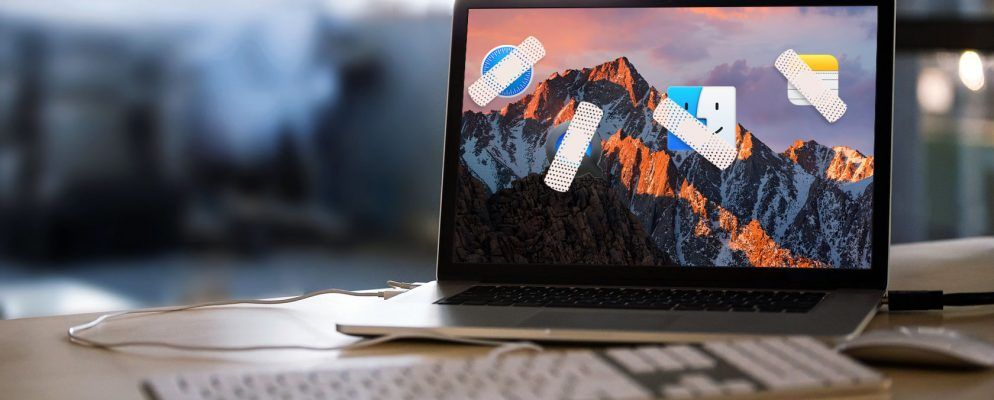与任何其他操作系统(OS)一样,macOS也具有自己的一套怪癖。怪癖是指妨碍您使用,完全丢失或无法按照您期望或期望的方式运行的功能。您也许可以使用第三方应用程序覆盖其中的某些应用程序。
今天,我们将介绍10种此类应用程序,它们可以解决常见的macOS怪癖。这些应用大多数都是轻量级的,大小在5-6 MB之间。不,您最喜欢的Caffeine,Unarchiver和AppCleaner不在此列表中,因为我们过去已经讨论过很多次。
1。向Safari中添加Favicon:Faviconographer
缺少Favicon一直是许多Safari用户长期以来的烦恼。如果您是这些用户之一,那么您会喜欢Faviconographer应用程序的。与许多其他自定义应用程序不同,该应用程序启用了系统完整性保护(SIP),即应如此。
安装Faviconographer之后,您需要授予该应用程序使用Mac的权限。辅助功能。为此,请访问系统偏好设置>安全性和隐私>隐私>可访问性,然后选中Faviconographer旁边的框。
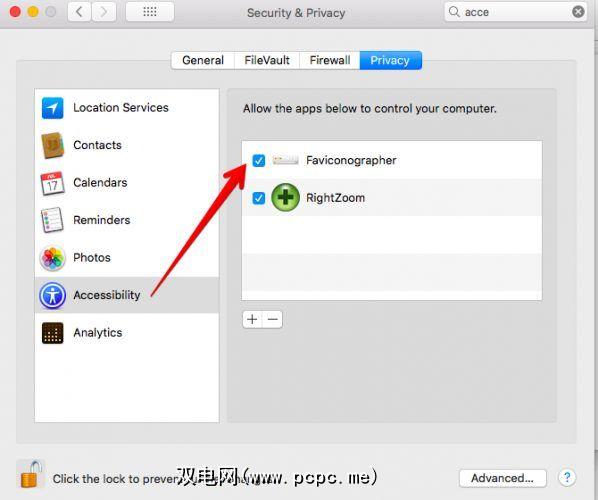
现在,您已经设置完毕,您会看到网站图标立即出现在Safari中。

2。在Finder中隐藏/显示文件:Funter
您知道每次都需要在macOS上预安装其他功能。
Funter允许您通过菜单栏图标和Finder工具栏图标显示隐藏文件。当然,后者只有在启用Finder集成后才可见,默认情况下为启用。
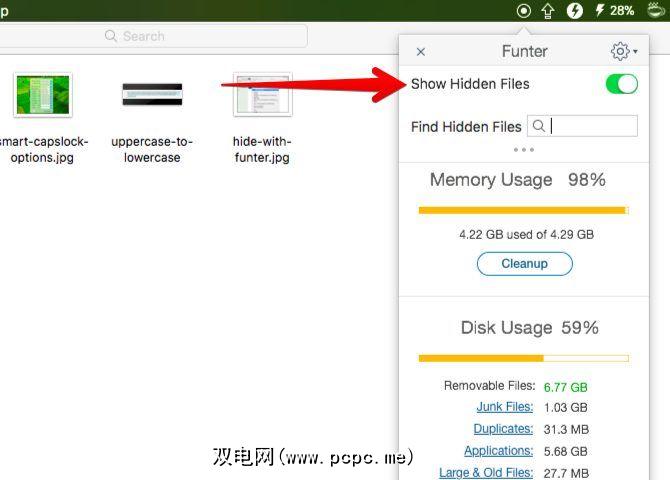
要在Finder中隐藏文件和文件夹,请选择用Funter隐藏
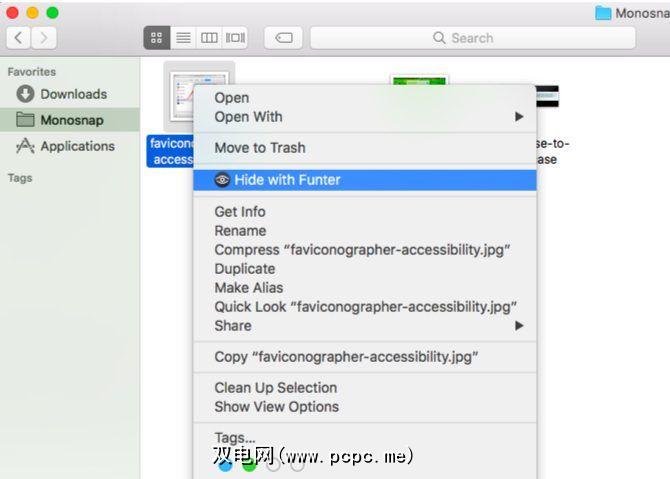
显示隐藏文件时,您将可以使用菜单栏图标后隐藏的搜索框搜索文件。
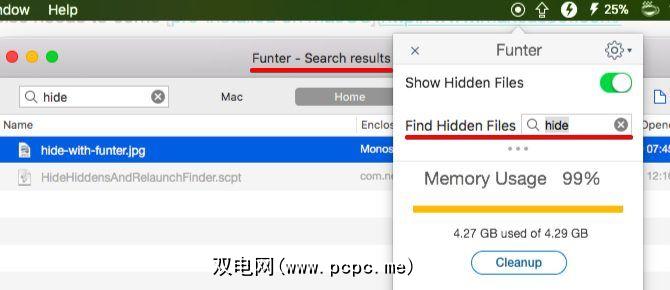
DesktopUtility是另一个应用程序,它使您可以切换文件的可见性。在开发者网站的更多令人敬畏的应用部分下找到要下载的应用。
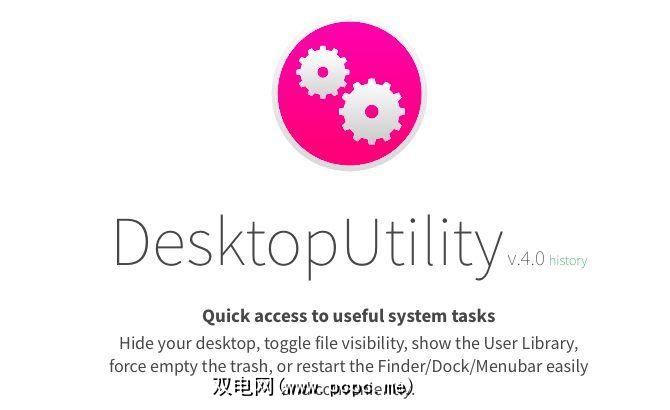
3。纠正不一致的缩放行为:右缩放
在应用程序窗口上单击绿色的“缩放"按钮时,macOS将该窗口调整为适合该应用程序的窗口大小。如果所有无法预测的窗口缩放和缩放使您烦恼,请安装“右缩放"。

在启用“右缩放"的情况下,单击“缩放"按钮总是会最大化窗口。实际上,如果在配置应用程序时设置了热键(我使用 Option + A ),则您甚至都不需要触碰该按钮。如果要使某些应用程序保持“缩放"按钮行为不变,则可以选择排除这些应用程序。
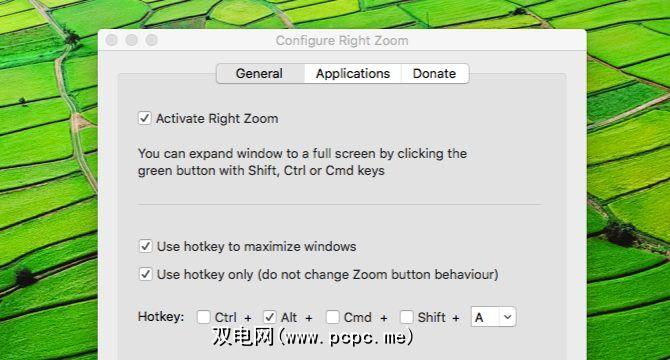
4。将Apple Notes导出为纯文本格式:Exporter
Apple Notes增强了游戏功能,现在已经足够强大,可以用作许多Mac用户的主要笔记应用程序。但是缺少HTML和纯文本导出选项可能会给某些人带来麻烦。好吧,至少有一个以纯文本格式导出的修复程序,该修复程序以名为Exporter(可选:Notes Exporter)的应用程序的形式出现。
借助Exporter,您可以将所有笔记导出为纯文本格式。到您选择的位置。您不必担心会丢失格式,因为Exporter会在导出便笺之前将便笺转换为Markdown。 尽管准备好在转换期间丢失表及其内容。
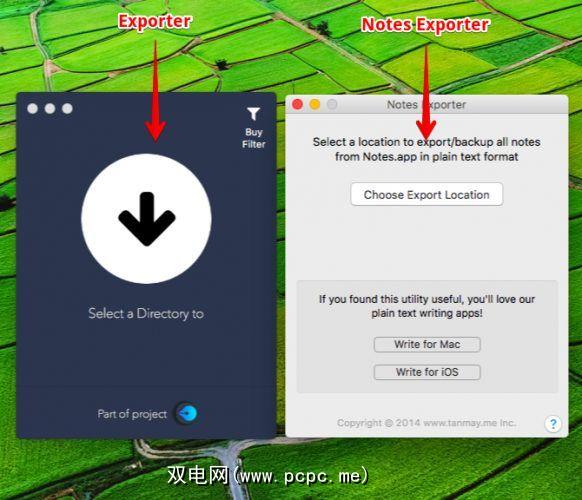
不确定Markdown是什么以及它如何工作?阅读我们的Markdown指南以学习基础知识。
5。添加文本到语音转换控件:Dictater
您的Mac可以大声朗读您的任何文本,虽然这是一个有用的功能,但令人讨厌的是您对语音本身没有太多控制。您可以启动或停止文本到语音的转换。
您不能暂停语音或前进或后退。此外,每次要触发播放时,导航到“编辑">“语音" 菜单都是很麻烦的。 Dictater通过添加一个界面来解决所有这些问题,添加了一个界面,使您可以更好地控制内置语音功能。
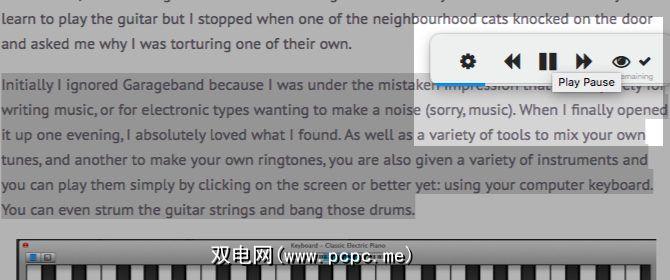
设置Dictater并将其启用后,您可以通过
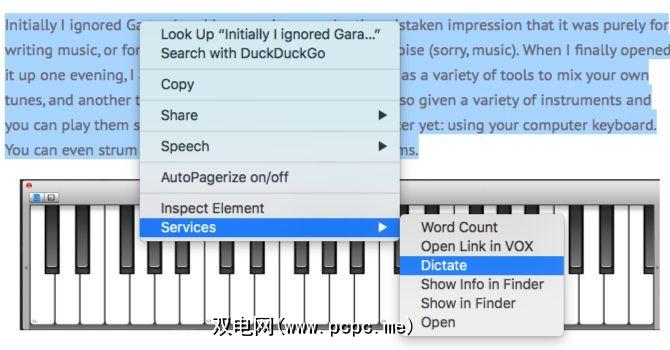
6。修复CapsLock键错误:SmartCapsLock
Caps Lock键很有用,但具有干扰性(在任何键盘上为)。您经常无意中打它,然后您必须返回并再次用小写字母重新键入大块文本。好吧,没有了。安装SmartCapsLock后,您可以选择那些键入错误的大写字母,然后再次按下CapsLock键将它们变成小写。

但是,还有更多!单击应用程序的菜单栏图标时,您会看到SmartCapsLock不仅用于修复错误的大写字符。您可以设置用于将文本与大写字母,小写字母,句子大小写,大写字母和大写字母以及大写字母和小写字母进行转换的热键。
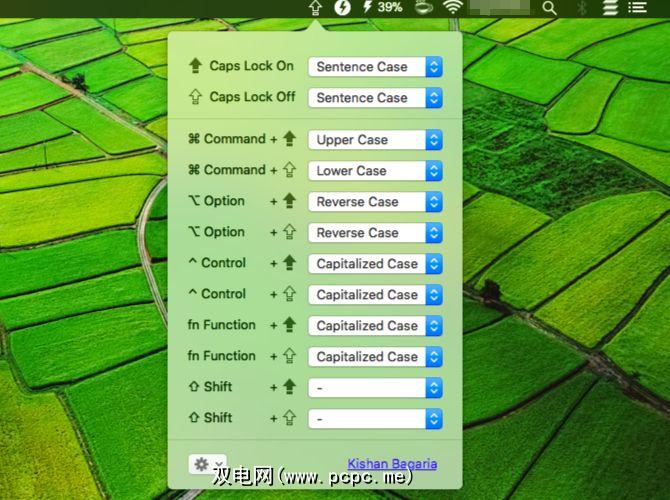
7。修复无法预测的媒体控件:BeardedSpice
在High Sierra中,Mac键盘上的媒体键控制着Safari中最后一个活动的播放器,而不是桌面上的媒体播放器。如果此新功能使您感到烦恼,请安装BeardedSpice以便将媒体密钥控件交还给iTunes,Spotify或您选择的任何其他Mac播放器。
VOX Player用户,您可以安装专用的VOX扩展程序来控制具有媒体键的播放器。
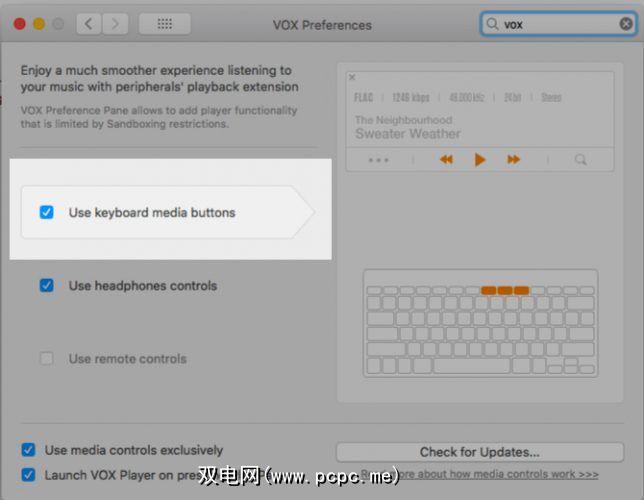
新的统一媒体键功能不会影响Chrome用户。作为Chrome用户,如果您想要要使用媒体密钥控制在线媒体播放器,请安装扩展流密钥。
8。将电影变成动画GIF:拖放到GIF
QuickTime Player免费执行许多有用的任务。太糟糕了,它没有能力将电影转换为GIF,并且由于没有,所以让我们来看看下一个最好的事情。拖放到GIF会将您拖放到它的所有电影转换为动画GIF。您将在原来的文件夹中找到转换后的文件。
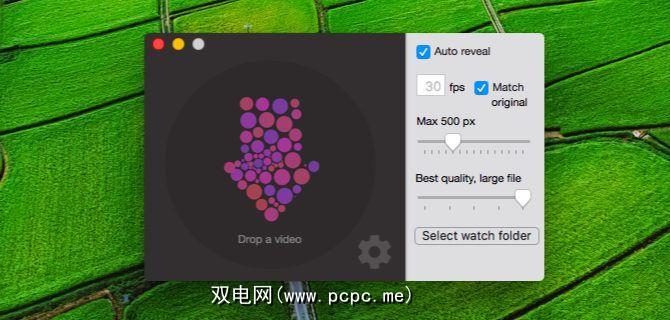
9。避免意外退出应用程序:SlowQuitApps
当您关闭应用程序而不是应用程序窗口时,通过按 Command + Q 而不是 Command + W 令人沮丧。如果您经常这样做,则会爱 SlowQuitApps应用程序。
在任何打开的应用程序中按 Command + Q 时,SlowQuitApps都会引入秒在关闭应用程序之前延迟,并且还添加了计时器叠加层。如果您不小心按下了快捷键,请在定时器超时之前将手指从键盘上移开,以防止应用程序关闭。
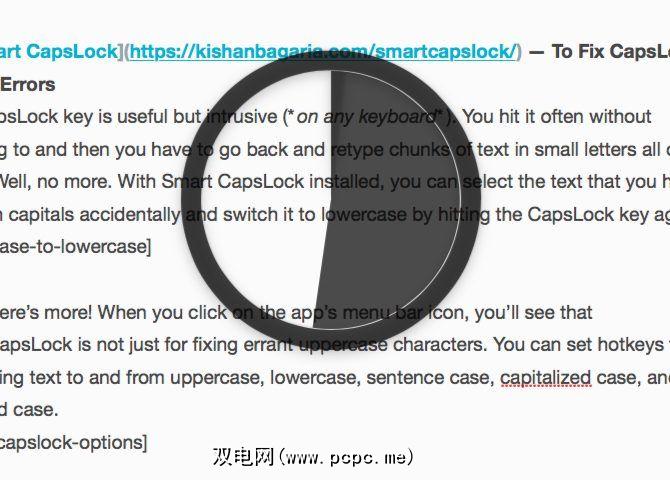
如果要将延迟更改为三秒钟,请打开< strong>应用程序>终端,然后输入以下代码,然后按 Enter :
defaults write com.dteoh.SlowQuitApps delay -int 3000(3000是自定义延迟,以毫秒为单位)<
作为SlowQuitApps的替代方法,您可以尝试CommandQ。它使您可以从键盘快捷键中完全排除特定的应用程序。借助其首选项界面,设置延迟也更加容易,但是您不能低于0.5秒或高于2秒。
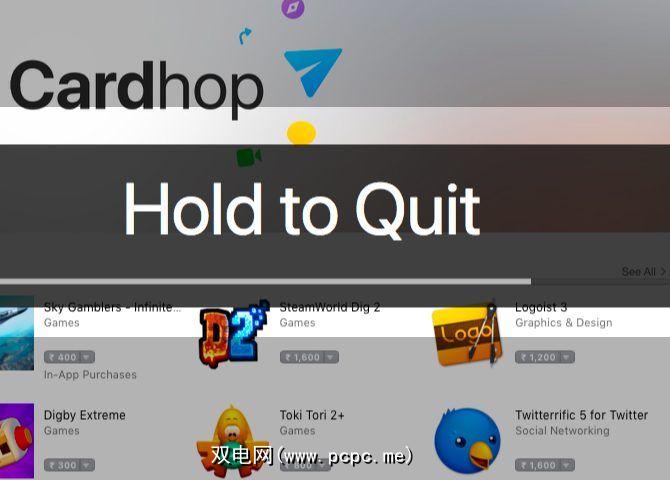
10。添加表情符号,Slack样式:Rocket
Rocket允许您使用触发键(默认为:)内联添加表情符号,就像Slack一样。如果您购买了Rocket的许可证,则还可以添加自定义图像和GIF。
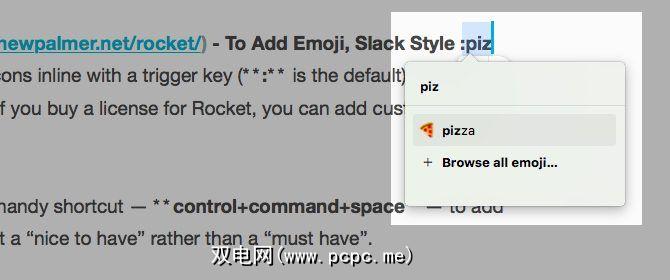
为公平起见,macOS已经有了一个方便的快捷方式— control + Command +空格— 内嵌表情符号,这使Rocket成为“必备品",而不是“必备品"。
小型应用程序,大乐趣
Dock可以将您想从macOS上获得的所有信息指向它的不寻常功能,但可以接受-找到一个能完成您的操作系统无法完成的小应用程序是一件令人愉快的事情。
哪些鲜为人知的轻量级应用程序和实用程序已解决了困扰macOS的问题您?与我们分享它们!
标签: 键盘快捷键 Mac技巧 macOS High Sierra Safari浏览器